Edición de usuarios
En esta sección se explica cómo ver, editar, reasignar y cambiar de nombre las cuentas de usuario.
 Para ver cuentas de usuario
Para ver cuentas de usuario
Utilice la página Ver usuario y proceda como sigue para ver información de cuentas.
-
En la interfaz de administración, seleccione Cuentas en el menú.
Aparece la página Lista de usuarios.
-
Marque la casilla adjunta al usuario cuya cuenta desea ver.
-
En el menú desplegable Acciones de usuario, seleccione Ver.
Aparece la página Ver usuario con un subconjunto de información sobre la identidad del usuario, asignaciones, seguridad, delegaciones, atributos y cumplimiento. La información de la página Ver usuario es de sólo lectura, no puede editarse.
-
Haga clic en Cancelar para regresar a la lista de cuentas.
 Para editar cuentas de usuario
Para editar cuentas de usuario
Utilice la página Editar usuario y proceda como sigue para editar información de cuentas.
-
En la interfaz de administración, seleccione Cuentas en el menú.
-
Marque la casilla adjunta al usuario cuya cuenta desea editar.
-
En el menú desplegable Acciones de usuario, seleccione Editar.
-
Realice las modificaciones y guárdelas.
Identity Manager muestra la página de actualización de cuentas de recursos. En ella aparecen las cuentas de recursos asignadas al usuario y los cambios que se aplicarán a la cuenta.
-
Seleccione Actualizar todas las cuentas de recursos para aplicar las modificaciones a todos los recursos asignados, o bien seleccione una, ninguna o varias cuentas de recursos asociadas al usuario para actualizarlas.
-
Vuelva a pulsar Guardar para terminar de editar o haga clic en Regresar a Edición para efectuar más cambios.
Figura 3–2 Editar usuario (actualización de cuentas de recursos)
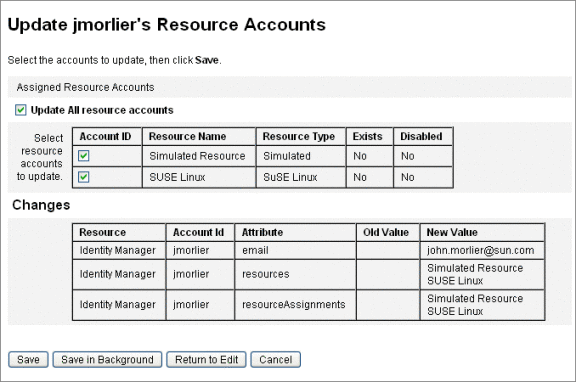
Reasignación de usuarios a otra organización
La acción de mover permite suprimir uno o varios usuarios de una organización y reasignarlos, o moverlos, a otra.
 Para mover un usuario
Para mover un usuario
-
En la interfaz de administración, seleccione Cuentas en el menú.
Aparece la página Lista de usuarios.
-
Marque la casilla adjunta al usuario o usuarios que desea mover.
-
En el menú desplegable Acciones de usuario, seleccione Mover.
Aparece la página de tareas Cambiar organización de usuarios.
-
Seleccione la organización a la que desea reasignar el usuario y haga clic en Iniciar.
Cambio de nombre de usuarios
Cambiar el nombre de una cuenta en un recurso suele ser complicado. Por este motivo, Identity Manager ofrece una función específica para renombrar una cuenta de usuario de Identity Manager o una o varias cuentas de recursos asociadas al usuario.
Para utilizar la función de cambio de nombre, seleccione una cuenta de usuario en la lista y, a continuación, elija la opción Cambiar nombre en la lista Acciones de usuario.
En la página Cambiar nombre de usuario puede cambiar el nombre de la cuenta de usuario, nombres de cuentas de recursos asociadas y atributos de cuentas de recursos asociadas a la cuenta del usuario en Identity Manager.
Nota –
Algunos tipos de recursos no se pueden renombrar.
Como muestra la figura siguiente, el usuario tiene asignado un recurso de Active Directory.
Durante el proceso de cambio de nombre puede modificar:
-
El nombre de la cuenta de usuario de Identity Manager
-
El nombre de la cuenta de recurso de Active Directory
-
El atributo de recurso de Active Directory (nombre completo)
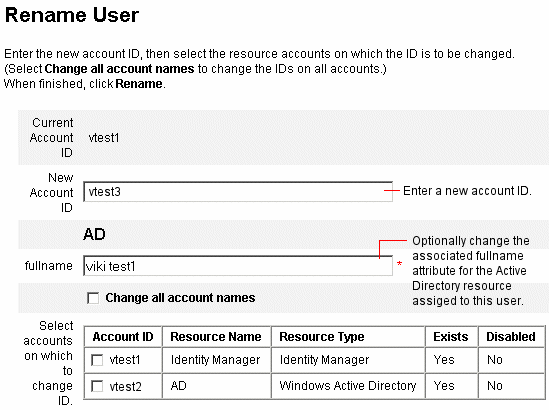
- © 2010, Oracle Corporation and/or its affiliates
